GUÍA DE ANÁLISIS DEL RENDIMIENTO
FLUJOS DE TRABAJO DE MATCHTRACKER
AGENDA
- PARA EMPEZAR: CONFIGURACIÓN E INGESTA DE DATOS
- SERIE WORKFLOW: ANALIZAR LAS TENDENCIAS DE ATAQUE
- FASES DE ANÁLISIS
- PASES DE LÍNEA
- MOVIMIENTO POR DETRÁS
- ACCIONES DEL TERCIO FINAL
- PRÓXIMOS PASOS
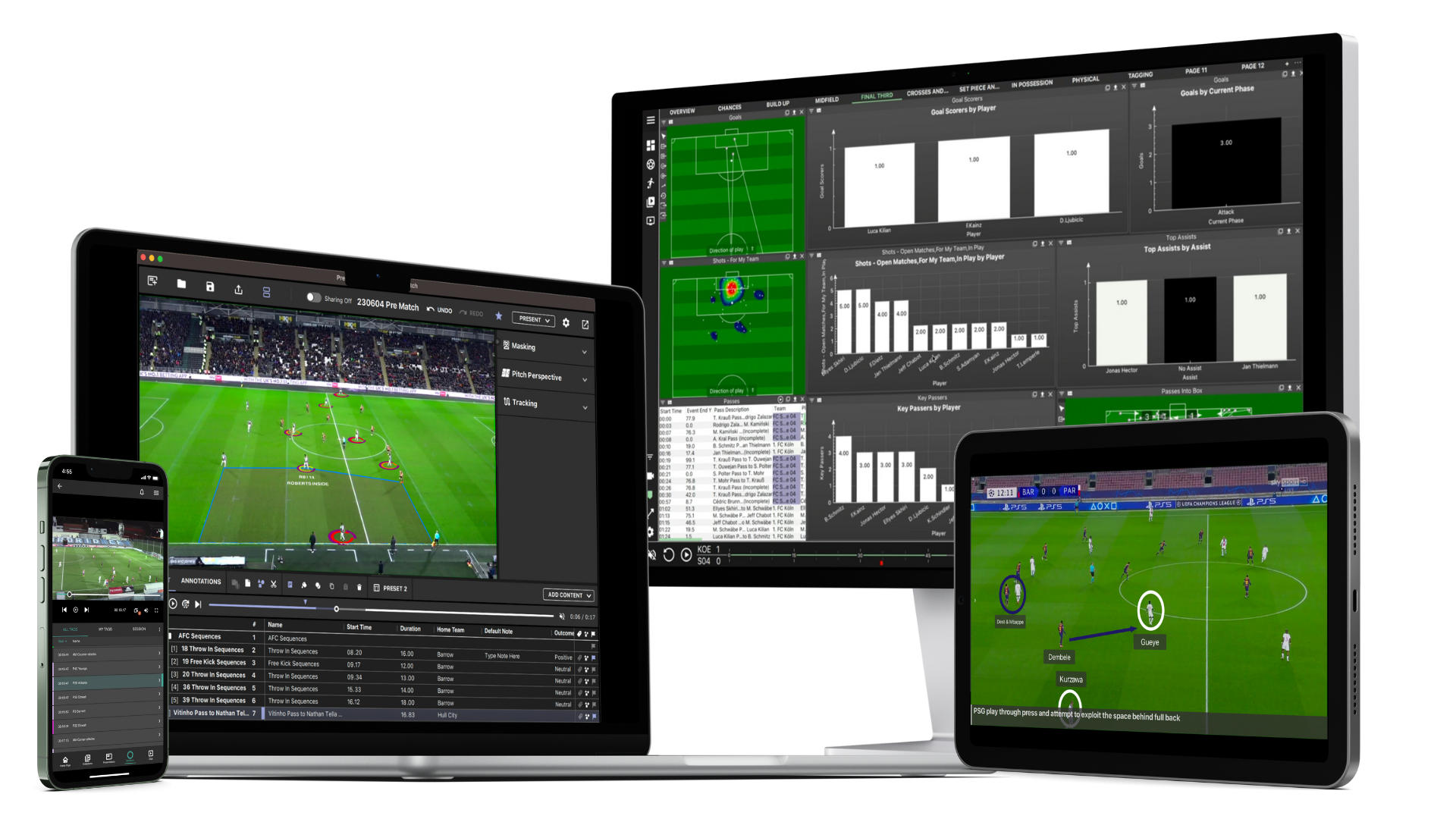
EMPEZAR #1
CONFIGURACIÓN E INGESTA DE DATOS
Flujo de trabajo de ingesta de datos por lotes
El uso de MatchTracker en su flujo de trabajo permite a los analistas la capacidad de automatizar múltiples datos y archivos de vídeo en un solo lugar. Una vez cargados, todos los conjuntos de datos de Matchtracker pueden filtrarse y visualizarse para obtener información táctica con el contexto añadido del vídeo.
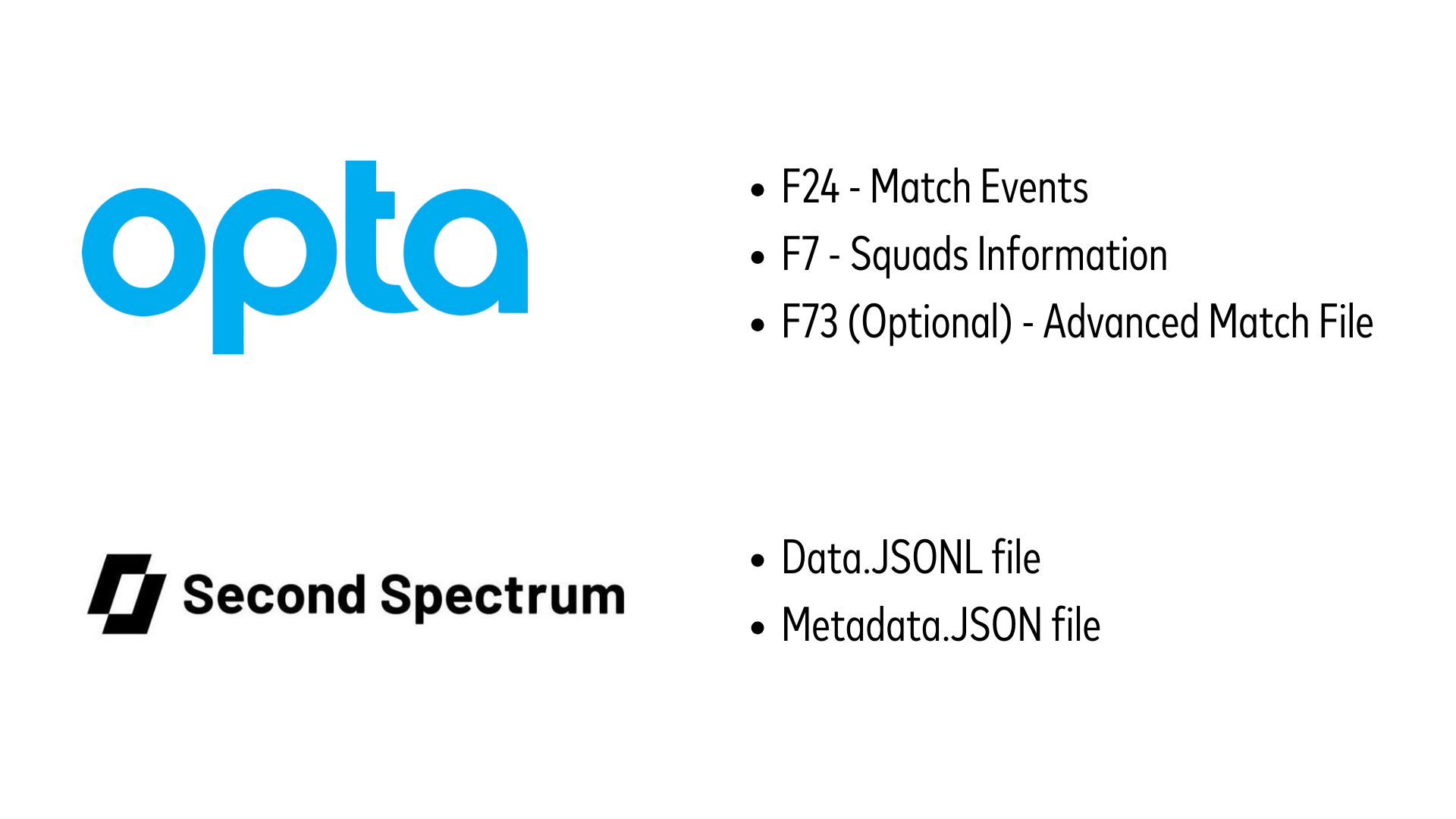
Utilizando la opción de creación de partidas, podemos crear fácilmente un lote de partidas utilizando estos archivos a través de nuestra función Ingesta por lotes por lotes.
Una vez creados los juegos, podemos importar los archivos de vídeo correspondientes para sincronizarlos con los datos e iniciar el análisis.
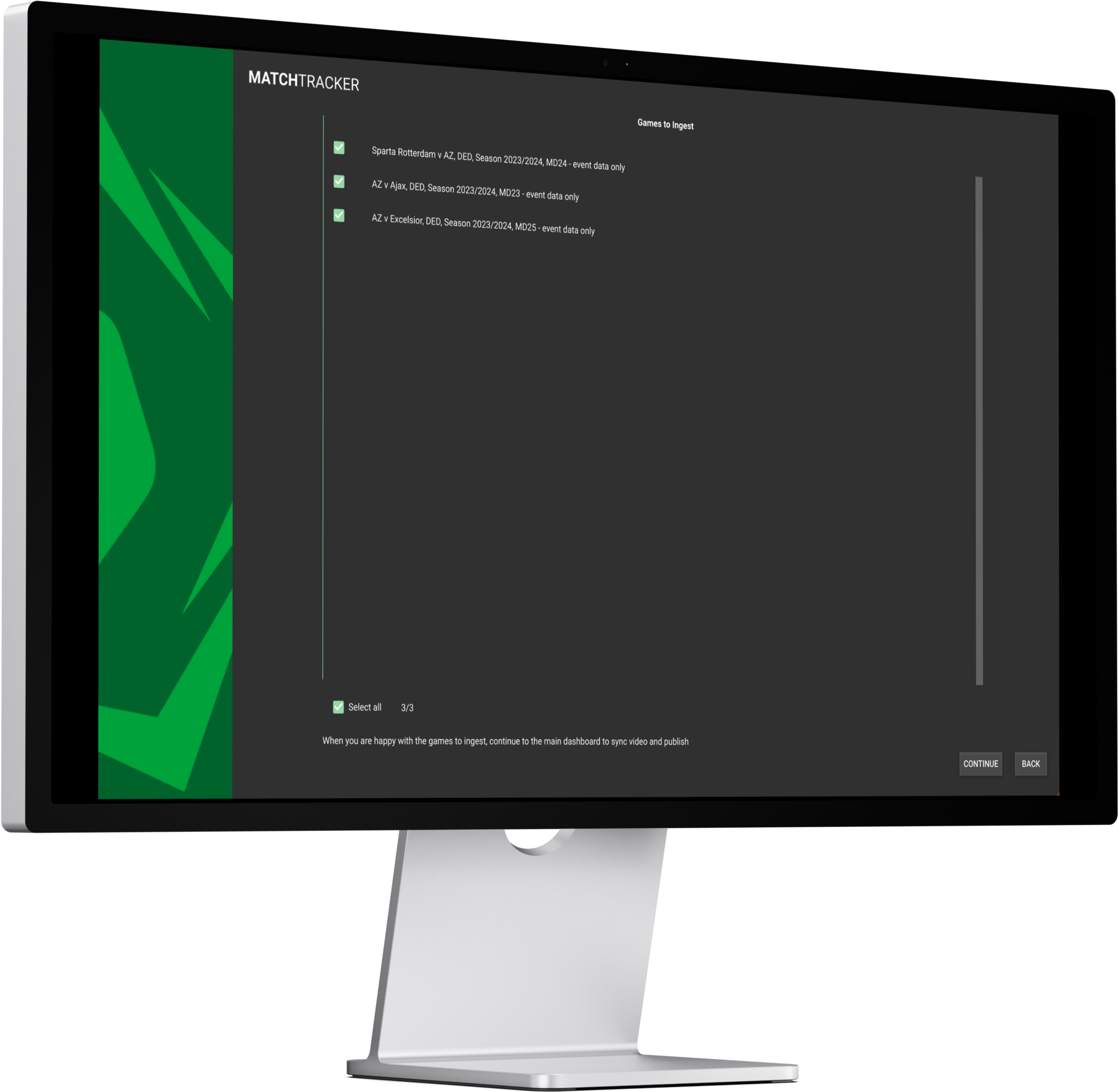
EMPEZAR #2
CREACIÓN DE LIBROS DE TRABAJO PERSONALIZADOS
Es fácil crear Cuadernos de trabajo en MatchTracker interactuando con los numerosos Mostrar en el panel de la izquierda. Estos pantallas contienen información del evento (Opta) y de posición(Second Spectrum) y nos permiten filtrar por momentos específicos del juego que queremos revisar (por ejemplo Pases, Tiros, Carreras, Secuencias, Fases etc.).
Esto nos proporciona una forma eficaz de centrarnos en cualquier parte del rendimiento táctico o técnico que queramos analizar para responder a preguntas específicas sobre el rendimiento. En este ejemplo podemos ver lo fácil y eficaz que es MatchTracker para analizar las tendencias de ataque de un próximo rival y descubrir un estilo de juego y unas tendencias específicas.
ANÁLISIS DE LAS TENDENCIAS DE ATAQUE
EJEMPLO DE FLUJO DE TRABAJO Nº 1
FASES DE ANÁLISIS
Tipos de fases
El sitio Fases nos permite filtrar todas las veces que un equipo ha estado en un tipo de fase específico (por ejemplo Acumulación, Posesión, Ataque etc.), además de poder filtrar durante cuánto tiempo se produjeron estas fases y dónde empezaron/terminaron. Cambiando la vista de la pantalla podemos crear fácilmente un Gráfico para representar el tiempo total que cada equipo pasó en cada tipo de fase y normalizar estos datos para mostrarlos como un porcentaje de su total en el desglose de la posesión.
LONGITUD MEDIA DE FASE
Al mismo tiempo, es posible mostrar el tiempo medio que el equipo pasa en cada tipo de fase, de modo que podemos hacernos una idea clara de qué tipo de equipo atacante es y cómo le gusta utilizar el balón. Por ejemplo, ahora podemos saber si el rival es un equipo muy contragolpeador o si tiende a pasar más tiempo en las fases de acumulación.
EJEMPLO DE FLUJO DE TRABAJO Nº 2
PROGRESIÓN DE BOLAS
Filtrar datos para visualizar la progresión del balón
La Pases nos permite filtrar por tipos específicos de pases en ciertas áreas del campo y luego mostrar esta información de diferentes maneras. Podemos filtrar fácilmente los pases que se han producido durante un tipo de fase específico, así como los pases con determinadas características, como los saltos de línea.
Al cambiar la pantalla a la Vista de pasopodemos ver las posiciones inicial y final de estos pases filtrados en el terreno de juego.
Añadir superposiciones de tono
La superposición de un campo personalizado nos permite dividir el campo en áreas personalizadas con nombres específicos y, a continuación, ver las frecuencias de las ubicaciones de inicio o final de nuestros eventos filtrados. En este ejemplo, podemos ver fácilmente cuántos de estos pases de ruptura de línea han terminado en los diferentes canales del campo, lo que resulta aún más claro mediante la superposición de un mapa de calor para las ubicaciones finales de estos pases.
Filtrar datos en ventanas enlazadas
Vincular ventanas nos permite utilizar el mismo conjunto de filtros para varias ventanas y ver la misma información en una vista alternativa.
Por ejemplo, podemos copiar una visualización, pegarla con Filtros enlazados y cambiar a una Vista de gráficomanteniendo el mismo conjunto de filtros. En este caso, estamos revisando los mismos pases que hemos visualizado en la vista del terreno de juego, al tiempo que trazamos qué jugadores juegan y reciben estos pases de ruptura de líneas con más frecuencia.
Resaltar detalles aplicando filtros de columna
Aplicar filtros adicionales a las columnas nos permite añadir más detalles a los tipos de clips que podemos ver.
Por ejemplo, si tomamos todos los pases de salto de línea que ya hemos filtrado, podemos aplicar un filtro adicional a la línea Pasado por alto columna. Esto significa que podemos mostrar sólo los pases de "mayor valor" que eliminan a un número mínimo de jugadores del juego y vincularlos fácilmente al vídeo.
EJEMPLO DE FLUJO DE TRABAJO Nº 3
MOVIMIENTO POR DETRÁS
Automatización de las alertas
Al utilizar datos de posición(Segundo Espectro) en sus análisis, los usuarios también tendrán acceso a Alertas en MatchTracker. Alertas son métricas derivadas adicionales que provienen de conocer las ubicaciones de los jugadores y de los balones para permitirnos ver momentos tales como Presiones del jugador, Recepciones entre líneas o Entradas por detrás la línea de fondo. Al igual que con el resto de visualizaciones, podemos empezar a mostrar la frecuencia con la que cada jugador realiza alguna de estas acciones Alertas en comparación con otras, así como las ubicaciones exactas de estos eventos en el campo.
En este ejemplo podemos ver qué jugadores realizan estas carreras por detrás con más frecuencia, así como mostrarlas en la Vista del campo e incluso ver en qué tipos de fase se producen.
Asignación de grupos de paso
La Pases también se puede utilizar para filtrar grupos de pases más específicos. Uno de estos grupos es Balón por detrásdonde cualquier intento de pase por detrás se puede ver en su propio grupo de pases. En la Vista del campo podemos ver las posiciones inicial y final de todos estos pases, pero también podemos mostrar los resultados relativos(completos o incompletos) de estos pases. Esto nos permite ver claramente estos patrones de pase en relación a cómo el equipo hace progresar el balón en ciertas áreas del campo, así como las conexiones de jugadores más comunes para estas áreas de pase. También es posible destacar estas conexiones de jugadores mediante la creación de gráficos para representar a los jugadores que pasan y a los que reciben.
En este ejemplo podemos ver qué jugadores realizan estas carreras por detrás con más frecuencia, así como mostrarlas en la Vista del campo e incluso ver en qué tipos de fase se producen.
EJEMPLO DE FLUJO DE TRABAJO Nº 4
TERCERAS ACCIONES FINALES
Filtro y expositor Piezas de colección y cruces
El Jugadas a balón parado y centros nos permite filtrar cualquier tipo de jugada a balón parado, así como los centros desde campo abierto. Las superposiciones de campo personalizadas nos permiten dividir ciertas áreas del campo en zonas designadas utilizando nuestras propias convenciones de nomenclatura. Estas zonas de campo personalizadas son fáciles de representar en nuestros gráficos apilando esta información en cada barra. Esto nos proporciona un desglose más detallado no sólo de quién se espera que cruce con más frecuencia, sino de qué zonas en concreto.
A continuación, podemos filtrar todos los primeros contactos de nuestro equipo de interés y ver qué jugadores están obteniendo primeros contactos con más frecuencia dentro del área. La posición de campo en directo nos permite seguir los movimientos de estas carreras en relación con los adversarios, al tiempo que visualizamos las trayectorias de las carreras con trazados de capas para ver patrones en su movimiento.
PRÓXIMOS PASOS
CONCERTAR UNA DEMOSTRACIÓN PERSONALIZADA
Programe una demostración personalizada de MatchTracker con su Director de Desarrollo de Negocio, Jacob Sherwood.

